先决条件:
自定义数据源连接所提供的数据将通过自定义组件进行读取。
可通过“逻辑示意图数据集编辑器”创建数据源,以连接到要通过自定义数据源使用的数据。要创建数据源,必须首先执行创建逻辑示意图数据源主题中详细介绍的步骤,并在于步骤 6 中指定数据源类型时选择“自定义数据源连接”。以下步骤涉及应在“创建逻辑示意图数据源”主题的步骤 7 中起作用的特定自定义数据源配置。
选择自定义数据源作为新逻辑示意图数据源的类型时,将显示属性选项卡,如下所示: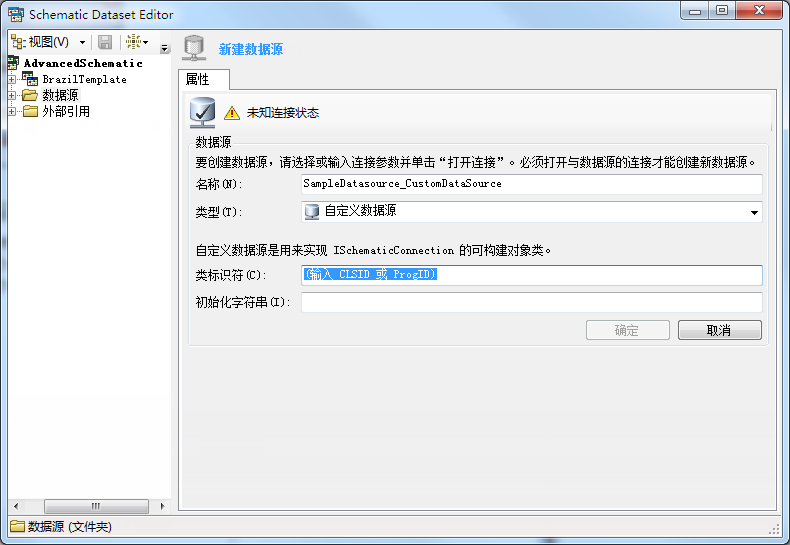
- 在类标识符字段中,输入引用所需数据源自定义类型的 CLSID 或 ProgID。
例如,要连接个人地理数据库,请为“类标识符”参数输入 esriSchematic.SchematicGDBAccessConnection;对于文件地理数据库,请使用 esriSchematic.SchematicGDBFileConnection;对于 ArcSDE 地理数据库,请输入 esriSchematic.SchematicGDBSdeConnection。
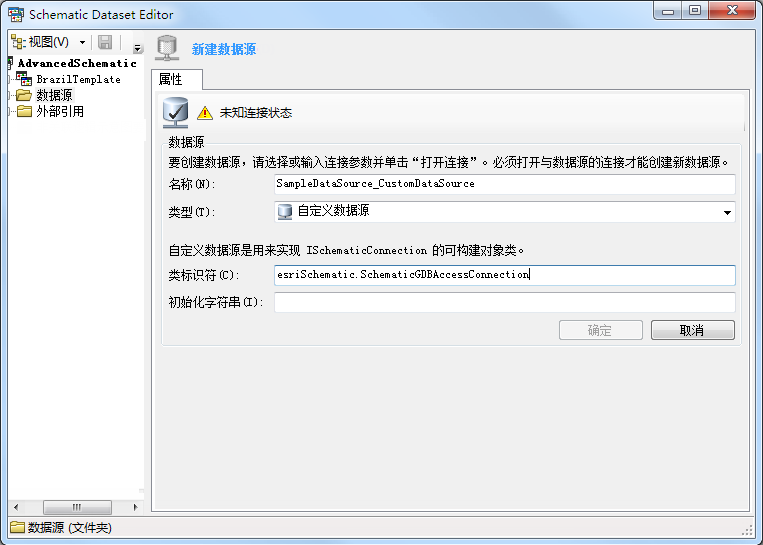
- 在初始化字符串字段内,输入用于连接所需数据库的路径。
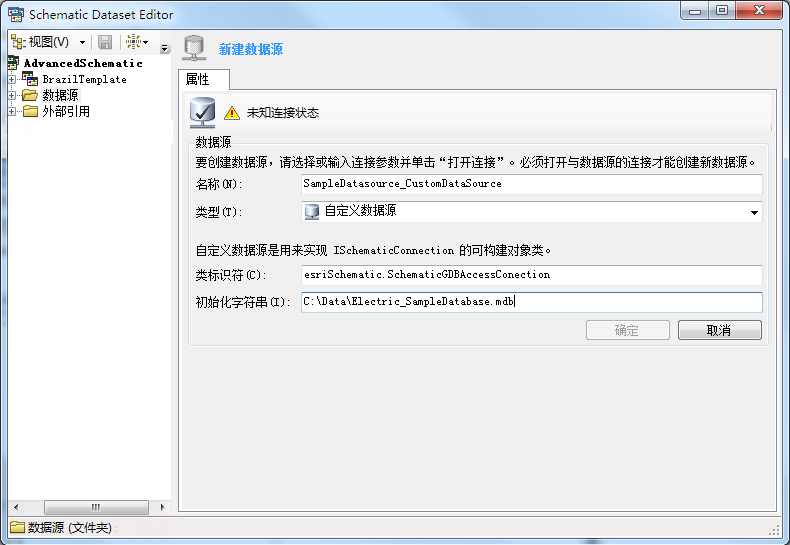
- 在“属性”选项卡的左上角,单击打开连接按钮
 。
。
逻辑示意图数据集编辑器将尝试打开数据源。当它正确打开时,类标识符参数将自动更改,并显示连接的 CLSID,且会启用确定按钮。
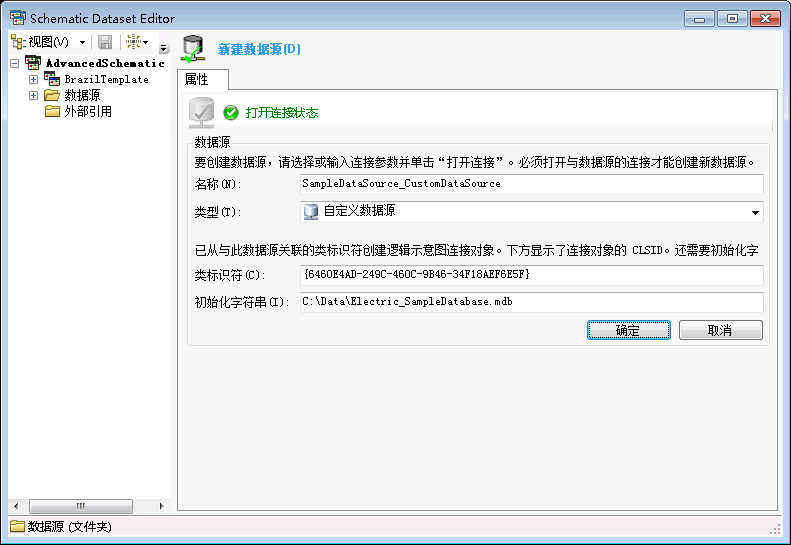
要结束任何自定义数据源连接,您需要按照创建逻辑示意图数据源主题中的说明,执行步骤 8 和步骤 9。